Mettre à jour votre iPhone, iPad ou iPod touch à l’aide du Finder
Découvrez comment mettre à jour votre iPhone, iPad ou iPod touch vers la dernière version d’iOS ou iPadOS, à l’aide de votre ordinateur.
Si vous ne pouvez pas procéder à la mise à jour sans fil sur votre appareil, vous pouvez le faire manuellement à l’aide du Finder sur un ordinateur fiable.
Avant la mise à jour
Sauvegardez les données de votre appareil à l’aide d’iCloud ou de votre ordinateur.
Assurez-vous que votre ordinateur utilise macOS Catalina ou une version ultérieure. Vous utilisez un Mac doté de macOS Mojave ou d’une version antérieure? Mettez plutôt à jour votre appareil avec iTunes .
Si votre ordinateur utilise la fonctionnalité Partage de connexion de l’appareil que vous mettez à jour, connectez-le à un autre réseau Wi-Fi ou Ethernet.
Mettre à jour votre iPhone, iPad ou iPod touch à l’aide de votre ordinateur
Ouvrez une fenêtre du Finder sur un Mac doté de macOS Catalina ou d’une version ultérieure.
Connectez votre appareil à votre ordinateur.
Sélectionnez votre appareil dans la barre latérale de gauche de la fenêtre du Finder. Découvrez quoi faire si vous ne voyez pas votre appareil.
Cliquez sur Général, puis sur Rechercher les mises à jour.
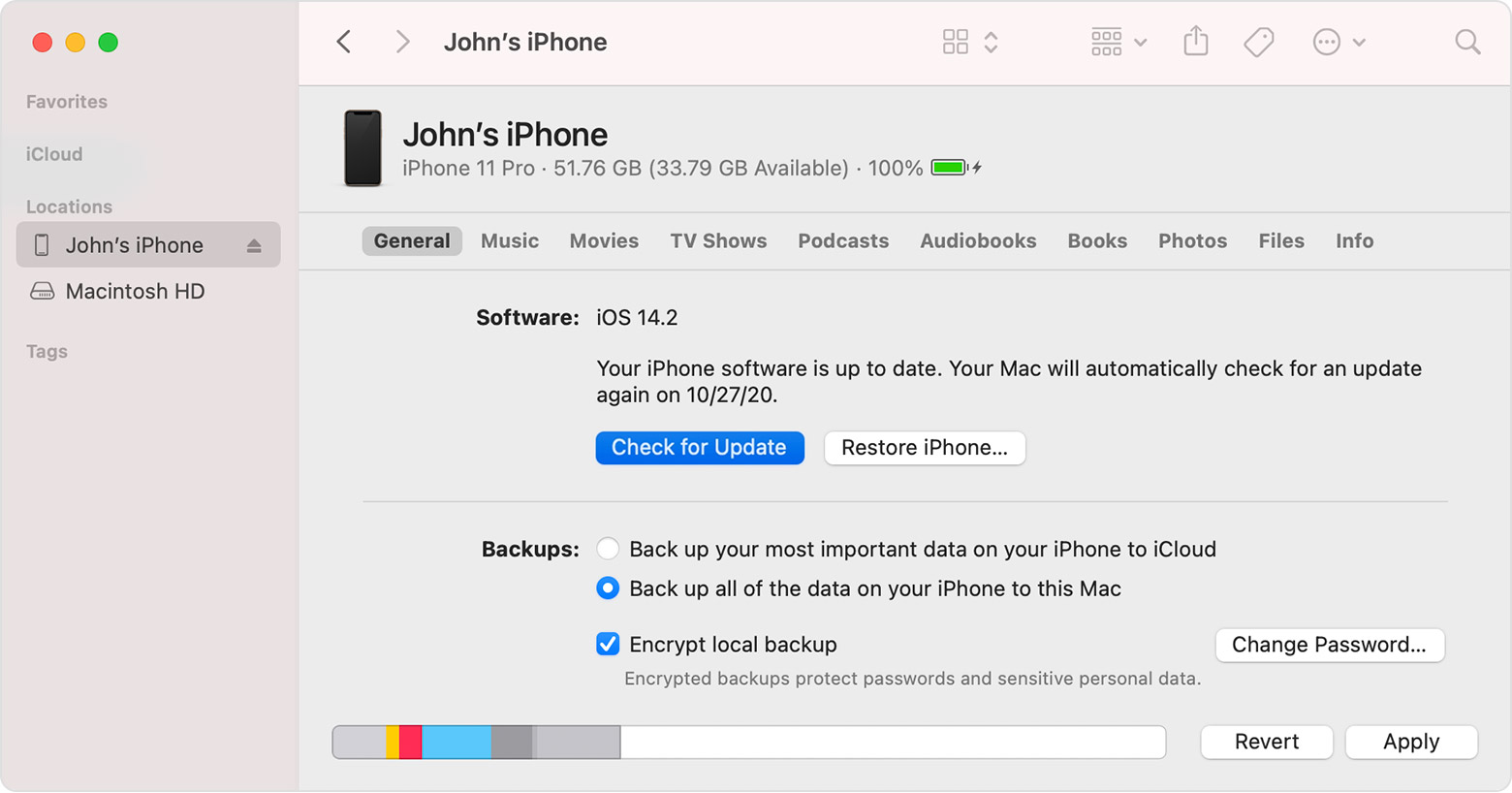
Cliquez sur Télécharger et mettre à jour. Continuez en suivant les instructions à l’écran.
Si vous y êtes invité, saisissez votre code d’accès. Découvrez quoi faire si vous ne connaissez pas votre code d’accès.
Si vous voyez des messages d’alerte sur votre ordinateur
Obtenez de l’aide si vous voyez des messages d’alerte pendant la mise à jour de votre appareil avec votre ordinateur.
Si vous avez besoin de plus d’espace pour procéder à la mise à jour
Si de l’espace supplémentaire est requis, vous pouvez supprimer manuellement du contenu de votre appareil.